ویندوز نمی تواند به دستگاه، مسیر یا خطای فایل مشخص شده دسترسی پیدا کند [اصلاح شد]

اگر میخواهید برنامهای را نصب، بهروزرسانی یا راهاندازی کنید، ممکن است پیام خطای « (error message “)ویندوز نمیتواند به دستگاه، مسیر یا فایل مشخصشده دسترسی پیدا کند» دریافت کنید. ممکن است شما مجوز مناسب برای دسترسی به مورد را نداشته باشید. (Windows cannot access the specified device, path, or file. You may not have the appropriate permission to access the item.)ممکن است هنگام تلاش برای دسترسی به منوی استارت(Start menu) ، دانلود یا(download or pictures) پوشه تصاویر یا حتی کنترل پنل(Control Panel) ، این خطا را مشاهده کنید . به نظر میرسد مشکل اصلی مشکل مجوز است(permission issue) ، یا این امکان وجود دارد که سیستم شما فایلها و پوشههای ضروری را نداشته باشد.

همچنین اگر فایل(system file) های سیستم شما به ویروس یا بدافزار آلوده شده باشد، ممکن است (virus or malware)پیغام خطای(error message) بالا را دریافت کنید ، گاهی اوقات آنتی ویروس(Antivirus) این فایل های مخرب را حذف می کند که می تواند باعث ایجاد این خطا نیز شود زیرا فایل حذف شده ممکن است یک فایل سیستمی باشد(system file) . بنابراین بدون اتلاف وقت، بیایید(time let) ببینیم که چگونه میتوان عملاً رفع کرد، ویندوز(Fix Windows) نمیتواند به خطای دستگاه، مسیر یا فایل مشخص شده با (file error)راهنمای عیبیابی(troubleshooting guide) فهرست شده در زیر دسترسی پیدا کند .
ویندوز نمی تواند به دستگاه، مسیر یا خطای فایل(file error) مشخص شده دسترسی پیدا کند [اصلاح شد]
مطمئن(Make) شوید که یک نقطه بازیابی را(restore point) فقط در صورتی که(case something) مشکلی پیش بیاید ایجاد کنید.
روش 1: مجوز فایل یا پوشه را بررسی کنید(Method 1: Check the permission of the file or folder)
شما باید مجوز را بررسی کنید و برای انجام این کار این مقاله را به صورت دستی(Manually) دنبال کنید . مالکیت(Take Ownership) یک مورد(Item) را به دست بگیرید. پس از(Once) انجام مجدد این کار، سعی کنید به فایل، پوشه یا برنامه(folder or program) دسترسی داشته باشید و ببینید آیا می توانید رفع کنید ویندوز نمی تواند به دستگاه، مسیر یا خطای فایل مشخص شده دسترسی پیدا کند.(Fix Windows cannot access the specified device, path, or file error.)
روش دوم: فایل را از حالت انسداد خارج کنید(Method 2: Unblock the file)
1. روی فایل یا پوشه(file or folder) کلیک راست کرده و سپس Properties را انتخاب کنید.(Properties.)
![روی پوشه کلیک راست کرده و Properties | را انتخاب کنید ویندوز نمی تواند به دستگاه، مسیر یا خطای فایل مشخص شده دسترسی پیدا کند [اصلاح شد]](https://lh3.googleusercontent.com/-FG15dkMh5tg/YZOSQImdrxI/AAAAAAAAkag/2ur1e5nFk9sTe63sblJfa3DmgskUzVJ7gCEwYBhgLKtMDABHVOhzpdh4f9gK7Pl3pIKdS-MAqT7y5y5X0OpTKm4PMusBVVSvpJP93YnAhXNmcZbWuT31i7jtYSyVauEPIMLju6rD4KWA7nyivubD2R2vcFmdszZ_h_8jlplsFLjAVnbmrRnr8fQanFkdu4qh3mnFv_3xGMe6pLcEkGdbUuNNwPvYD9AN9xf0_7ZEEl7P_bdX0h5M7FTHFM1M9DhOZGyfYCv5Hdaj3tVbHQUZ4AtHMUQZPpRyjGjcPFhXeIxxxwqGcocHgAzZFCSbIY-6paMUAs9gGkoNJqxjsrVnVfU75bRX8zxJysL-o_0gpKdd3qFL9r9D8bxO80gFiRO3ZtGhtJ6yQENn_B91ua_pZICWEFvs28PwlIAFZCwxDqZPvaa1Li7ywTjqsbbJNQ7r9yFK29dg-pdTjuyud3MC8w-SeyMkmr5T7Rap849TFdyaB8zfGepam1fh0mpx-JV-mwzd92BDBVyNWOtggku0J2ZH3HWVKToCFCFefShp83L6WwRfnWCMDK_uUzVSFbbMXD32DGhZEKfilDws41bYIwn8tsylvZGDgpfuptvtSQ_PxP4Cbdj_NxV57wCxIPi-V2OgEnhoHv6dEzE_lUwDtX23W9hAwwqLPjAY/s0/xIIgNkrjWMXxAEm9udbDPSCbKfQ.png)
2. در تب General در صورت موجود بودن گزینه بر روی Unblock کلیک کنید .
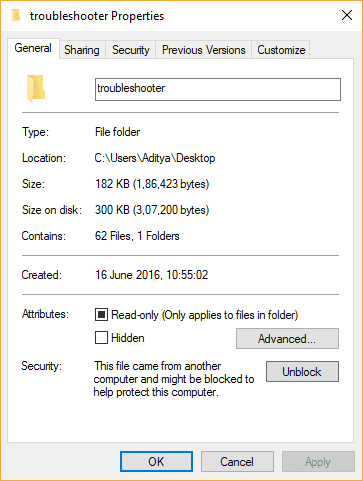
3. روی Apply و سپس OK کلیک کنید.
4. برای ذخیره تغییرات کامپیوتر خود را مجددا راه اندازی کنید.
روش 3: آنتی ویروس و فایروال را به طور موقت غیرفعال کنید(Method 3: Temporarily Disable Antivirus and Firewall)
گاهی اوقات برنامه آنتی ویروس(Antivirus program) می تواند باعث ایجاد خطای Aw Snap در کروم شود (Aw Snap error on Chrome ) و برای اینکه تأیید کنید این مشکل در اینجا وجود ندارد، باید آنتی ویروس خود را برای مدت محدودی غیرفعال کنید تا بتوانید بررسی کنید که آیا هنگام خاموش بودن آنتی ویروس همچنان خطا ظاهر می شود یا خیر.
1. روی نماد برنامه آنتی ویروس( Antivirus Program icon) از سینی سیستم کلیک راست کرده و Disable را انتخاب کنید.(Disable.)

2. در مرحله بعد، بازه زمانی(time frame) که آنتی ویروس غیرفعال می ماند را انتخاب کنید.( Antivirus will remain disabled.)

توجه: کمترین زمان ممکن را برای مثال 15(example 15) دقیقه یا 30 دقیقه انتخاب کنید.
3. پس از اتمام، دوباره سعی کنید به Google Chrome وصل شوید و بررسی کنید که آیا خطا برطرف می شود یا خیر.
4. کنترل پنل(control panel) را از نوار جستجوی Start Menu جستجو کنید و روی(Start Menu search bar and click) آن کلیک کنید تا Control Panel باز شود.( Control Panel.)
![Control Panel را در نوار جستجو تایپ کنید و enter | را فشار دهید ویندوز نمی تواند به دستگاه، مسیر یا خطای فایل مشخص شده دسترسی پیدا کند [اصلاح شد]](https://lh3.googleusercontent.com/-CB0KlYhQsc8/YZHV4U8ZfYI/AAAAAAAATOQ/z0-c1qfceecb6QXig2z3KrkeVwZDIPOzgCEwYBhgLKtMDABHVOhxbJnhIqJP4jzjIWLMrnl7QBKGTw1b96TCsrSUcbf3DbyB7futpU1bI-cu7nrG_giV34r4PhiZF9C5DLYy3b9UG64e3MH8G4HuUjvOKUhb4td2E1YBlsu7tiwrMe_DS_8-_oZb4c9J7w5nPuamn0uxx8fT-fxDHkqul11QOMlud93xCjDkz8y1v6U-hWvPabeaXsOYXfWy_l1bq1EmkjpBuYWThceW_j3hRdq_H0OU8Q2VCdFktk9xfiDXwZrn1dv0Y3mtkGlh_S9bX8riDiD6ZB5rsQ6DtZKVphaNq4TvFvq0L_v7uD6iUnhXDu6zMs-xTs-9WoSqEb_VFm2joIGyK9msdb3DGw1_5ibt4WHRkoXEjmqcno2NUuxg8oeg8c3Jc6dIjTvHgWSDWXW373PWMMgYgx_M2SAirprA-stxMZmqNYC6GsumyvNASYajAfA_PXXv6ClwPYm5SoXgqIF80--xSY7kHKz9_yaHExBsOpaZ-hxDr378mgtyem1wJPxfxakeYxrAYpFhrYNKtYAiIllxrjy-pKqUF24xEYmpZH5zjjf2Wlhd0YCWJI6XmQLwGcELfQnhKSq1WNZPRlvw70IokAEmVTqMHMlrd4zgwidTHjAY/s0/g5aFztWpDOzzxRCXbbBecjKZjtg.png)
5. سپس بر روی System and Security و( System and Security) سپس روی Windows Firewall کلیک کنید.(Windows Firewall.)

6. اکنون از پنجره سمت چپ بر(left window pane click) روی Turn Windows Firewall on or off کلیک کنید.( Turn Windows Firewall on or off.)

7. گزینه Turn off Windows Firewall و Restart your PC را انتخاب کنید.(Select Turn off Windows Firewall and restart your PC.)
![روی Turn off Windows Defender Firewall (توصیه نمی شود) | کلیک کنید ویندوز نمی تواند به دستگاه، مسیر یا خطای فایل مشخص شده دسترسی پیدا کند [اصلاح شد]](https://lh3.googleusercontent.com/-4_j2l_D9WgQ/YZHGUE7hf4I/AAAAAAAATX8/nqEWdrHY1EsXLkRxXKtsoUX5Hr63XYY3gCEwYBhgLKtMDABHVOhxbJnhIqJP4jzjIWLMrnl7QBKGTw1b96TCsrSUcbf3DbyB7futpU1bI-cu7nrG_giV34r4PhiZF9C5DLYy3b9UG64e3MH8G4HuUjvOKUhb4td2E1YBlsu7tiwrMe_DS_8-_oZb4c9J7w5nPuamn0uxx8fT-fxDHkqul11QOMlud93xCjDkz8y1v6U-hWvPabeaXsOYXfWy_l1bq1EmkjpBuYWThceW_j3hRdq_H0OU8Q2VCdFktk9xfiDXwZrn1dv0Y3mtkGlh_S9bX8riDiD6ZB5rsQ6DtZKVphaNq4TvFvq0L_v7uD6iUnhXDu6zMs-xTs-9WoSqEb_VFm2joIGyK9msdb3DGw1_5ibt4WHRkoXEjmqcno2NUuxg8oeg8c3Jc6dIjTvHgWSDWXW373PWMMgYgx_M2SAirprA-stxMZmqNYC6GsumyvNASYajAfA_PXXv6ClwPYm5SoXgqIF80--xSY7kHKz9_yaHExBsOpaZ-hxDr378mgtyem1wJPxfxakeYxrAYpFhrYNKtYAiIllxrjy-pKqUF24xEYmpZH5zjjf2Wlhd0YCWJI6XmQLwGcELfQnhKSq1WNZPRlvw70IokAEmVTqMHMlrd4zgwidTHjAY/s0/K5cW1QJ8nbn8FeH3cwnyV5-JFQA.png)
دوباره سعی کنید Google Chrome را باز کنید و به صفحه وب(web page) که قبلاً خطا را نشان می داد مراجعه کنید. (error. )اگر روش(method doesn) بالا کار نکرد، مطمئن شوید که دقیقاً همان مراحل را دنبال کنید تا دوباره فایروال خود را روشن کنید.( turn on your Firewall again.)
روش 4: مطمئن شوید که فایل منتقل یا حذف نشده است(Method 4: Make sure that the file has not been moved or deleted)
همچنین اگر فایل در مقصد خود قرار ندارد یا میانبر ممکن است خراب شده باشد، می توانید این خطا را دریافت کنید. برای اطمینان از اینکه اینطور نیست که باید مکان فایل را مرور کنید و روی آن دوبار کلیک کنید تا ببینید آیا میتوانید این پیام خطا(error message) را برطرف کنید .
توصیه شده:(Recommended:)
- رفع(Fix) برای باز کردن این به یک برنامه جدید نیاز دارید - ms-windows-store
- چگونه آیکون اپ استور (App Store Icon)ویندوز 10(Fix Windows 10) را برطرف کنیم ؟
- نحوه رفع نقص فروشگاه(Fix Windows Store) ویندوز در ویندوز 10(Windows 10)
- رفع مشکل دروازه پیش فرض(default gateway) در دسترس نیست
درست است که با موفقیت رفع کردید ویندوز نمی تواند به دستگاه، مسیر یا خطای فایل مشخص شده دسترسی پیدا کند،(Fix Windows cannot access the specified device, path, or file error) اما اگر هنوز در مورد این پست سؤالی دارید، در قسمت نظرات از آنها بپرسید.
Related posts
عملیات System Version با تعمیر راه اندازی ناسازگار است [ثابت]
تب به اشتراک گذاری است در پوشه خواص از دست رفته [ثابت]
مدارک تحصیلی Manager Error 0x80070057 پارامتر نادرست است [ثابت]
یک Problem در حال ارسال Command به برنامه وجود دارد [ثابت]
یک مشکل وجود دارد با این Windows Installer package [ثابت]
کمک! وارونه یا وری صفحه نمایش شماره [حل شد]
Fix ویندوز 10 بوت از USB [حل شد]
Service Registration از دست رفته است Corrupt خطا [ثابت]
Laptop Keyboard به درستی کار نمی کند [حل شده]
Mouse Pointer Lags در Windows 10 [حل شد]
USB Device نه کار در Windows 10 [حل شد]
چگونه Delete Win Setup Files در Windows 10 [راهنمای]
اضافه کردن Printer در Windows 10 [راهنمای]
Microsoft Virtual Wifi Miniport Adapter driver مشکل [حل شده]
Enter network اعتبار خطا در Windows 11/10 [ثابت]
غیر فعال کردن Lock Screen در Windows 10 [آموزش]
چگونه به Enter BIOS در Windows 10 [آموزش]
Stop Windows 10 به روز رسانی به طور کامل [آموزش]
شما نیاز به مجوز برای انجام این عمل در Windows 10 [ثابت]
System Restore Error 0x800700B7 [حل شد]
